Innehållsförteckning
Du har just skrivit ett brådskande e-postmeddelande till dina kollegor och du har bråttom att skicka det - du har inte tid att läsa igenom det. Du trycker på sändningsknappen. Direkt efteråt inser du att du har skickat information till hela gruppen som de inte borde få se. Gulp .
Vad gör du? Om du använder Microsoft Outlook, om dina mottagare använder Outlook och om du agerar snabbt kan du kanske återkalla meddelandet innan någon ser det.
Det kan vara en chansning, men jag har sett att det fungerar. Vill du prova det? Läs vidare för att lära dig hur.
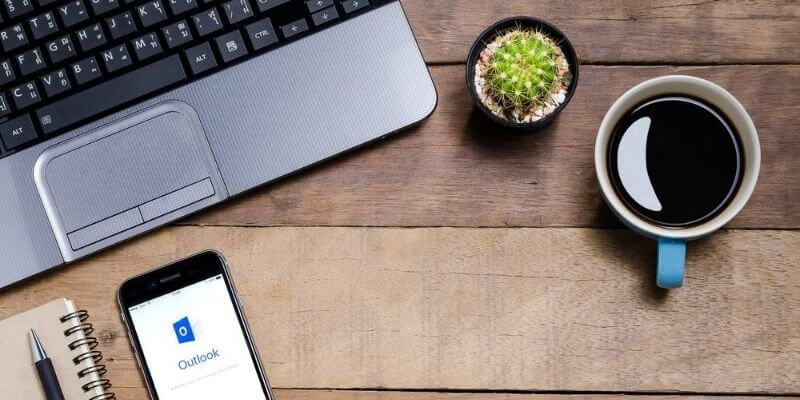
Varför skulle jag behöva återkalla?
Jag arbetar ibland med känslig information och har gjort misstaget att skicka den till fel person. Detta är förmodligen det värsta scenariot eftersom det inte alltid fungerar att återkalla meddelandet. Du bör definitivt inte förlita dig på det när det gäller privata uppgifter. Vi tar en titt nedan på när återkallelser fungerar och inte fungerar.
Att skicka brev med stavfel är däremot inte lika farligt. Visst är det pinsamt, men det är inte världens undergång. Det kan till och med ge dig en uppfattning om vem som faktiskt läser dina meddelanden när du skickar dem. Recall kan möjligen hjälpa dig att återhämta dig från en grammatisk katastrof - men räkna inte med det.
Här är en bra idé: om du är upprörd eller arg på någon och i stundens hetta skriver ett svidande, ofiltrerat, sårande meddelande till personen - ett meddelande som bryter relationer. Detta kan sätta dig i ett skadat skåp, oavsett om det är en chef, kollega, vän eller partner. Detta har hänt mig - jag önskar verkligen att jag hade haft en återkallningsknapp då!
Ibland är vi inte uppmärksamma på automatisk ifyllning när vi skickar meddelandet och upptäcker för sent att det gick till fel person. Jag har fått e-postmeddelanden som var avsedda för någon annan, det händer hela tiden. Om du har tur kan en återkallelse fungera och rädda dig från ditt misstag.
Det finns säkert fler situationer som jag inte tänker på, men du förstår bilden. Det är lätt att skicka ett mejl som du önskar att du inte hade skickat. Låt oss ta en titt på hur du kan återkalla mejl i Microsoft Outlook-programmet.
Steg för att återkalla ett e-postmeddelande
Följande steg gör det möjligt för dig att försök för att återkalla ett e-postmeddelande i Outlook. Kom ihåg att tiden är en kritisk faktor. Du måste göra detta innan personen öppnar det! Det finns också andra faktorer utanför din kontroll som kan leda till att processen misslyckas. Du kan läsa mer om dem i nästa avsnitt.
Så här gör du:
1. Välj mappen Skickade meddelanden
I navigerings- eller mappfönstret till vänster i Outlook väljer du mappen "Skickade objekt".
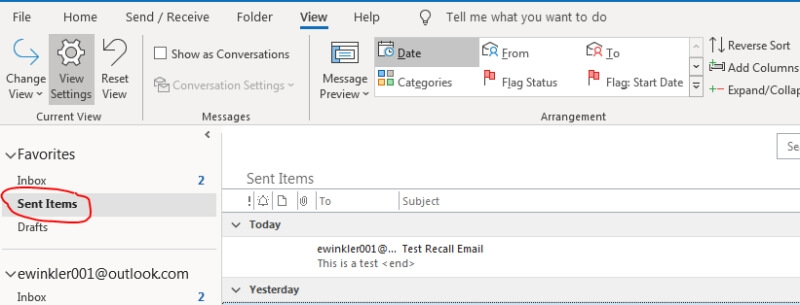
2. Hitta det skickade meddelandet
I listan över skickade objekt hittar och väljer du det objekt som du vill återkalla. Dubbelklicka på det för att öppna det i ett eget fönster.
3. Välj Åtgärd att återkalla
I fönstret väljer du fliken "Message" (meddelande). I avsnittet "Move" (flytta) väljer du "More Move Actions" (fler flyttåtgärder).

Välj nu "Återkalla det här meddelandet".
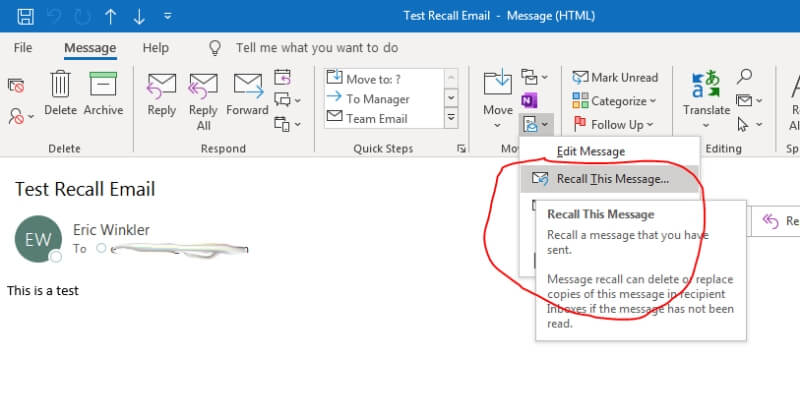
4. Välj alternativ
Du måste bestämma om du vill "radera olästa kopior av meddelandet" eller "radera olästa kopior och ersätta dem med ett nytt meddelande". Du kan också välja att få ett meddelande som meddelar om återkallandet har lyckats. Markera rutan om du vill få en bekräftelse. Detta rekommenderas eftersom det kan vara det enda sättet att få reda på om det fungerar.

Klicka på "OK". Om du har valt att ersätta meddelandet öppnas ett nytt fönster med meddelandet. Gör de ändringar som behövs och klicka sedan på "Skicka" när du är redo att skicka det.
5. Sök efter bekräftelse
Om du har anmält dig till meddelandet visas ett meddelande som berättar vad som har hänt. Du får veta vem det ursprungliga e-postmeddelandet skickades till, vilket ämne det hade och när det skickades. Du får veta om återkallelsen lyckades, samt datum och tid för återkallelsen.
Vad du behöver för att återkallelsen ska fungera
Om stjärnorna står på samma linje, fungerar det då att återkalla ett e-postmeddelande? Ärligt talat är det en chansning. Det är dock möjligt, så låt oss ta en titt på vad som måste hända för att ett återkallande av ett e-postmeddelande ska bli framgångsrikt.
Outlook-appen
Det första kravet är att du måste använda Microsoft Outlooks skrivbordsprogram. Du kommer inte att kunna ringa in från Microsofts webbgränssnitt.
Microsoft Exchange
Du måste använda ett Microsoft Exchange-postsystem. Du och mottagaren måste finnas på samma Exchange-server. Om det är en arbetssituation finns det en chans att du finns på samma Exchange-server som dina kollegor. Det betyder att det kanske fungerar för dem, men inte för någon utanför företaget.
Öppnade meddelanden
Återkallelsen fungerar bara om mottagaren ännu inte har öppnat e-postmeddelandet. När mottagaren öppnar det är det för sent, eftersom det har laddats ner till mottagarens lokala inkorg.
Konfigurerad för att ignorera begäran
Outlook kan konfigureras så att meddelanden inte kan återkallas från inkorgen. Om detta är fallet för din mottagare kommer återkallandet inte att fungera.
Omdirigerad e-post
Om personen du skickar e-post till har regler för att flytta meddelanden till andra mappar och dessa regler inkluderar ditt meddelande fungerar inte återkallandet. Det fungerar endast när meddelandet har varit oläst och ligger kvar i personens inkorg.
Förhindra att du skickar e-post som måste återkallas
Som vi har sett kan ett Outlook-meddelande tas tillbaka, men det finns en stor chans att återkallandet kommer att misslyckas. Det bästa sättet att hantera beklagliga e-postmeddelanden är att inte skicka dem från början. Det låter enkelt, men jag vet att det inte är det. I verkligheten händer det oss alla, men det finns några saker vi kan göra för att förhindra att vi skickar dem.
Följande metod kan låta konstigt, men är användbar: du kan konfigurera Outlook så att det finns en fördröjning innan e-postmeddelandet skickas. Det innebär att när du trycker på sändningsknappen ligger meddelandet kvar i din utlåningsbox under en viss tid innan det skickas. Det ger dig en chans att radera/avbryta e-postmeddelanden innan de faktiskt skickas. För instruktioner om hur du gör det, ta en titt på den här artikeln från Microsoft.
Enligt min mening är det bästa att gå igenom eller korrekturläsa det du har skrivit innan du skickar det. Jag vet att vi ibland har bråttom, men genom att själv korrekturläsa upptäcker du 95 procent av dina misstag. Om du inte är bra på att korrekturläsa kan du prova en grammatikkontroll, till exempel Grammarly, som du kan använda för att granska din text i Outlook.
Om du läser om ditt e-postmeddelande flera gånger kan du förebygga många problem. Det garanterar att du vet vad du skickar ut. Glöm inte att granska mottagarlistan (även CC-listan) och ämnet, eftersom det är här som problemen ofta uppstår.
När det gäller det elaka mejl som du ångrar att du skickat till din kollega kan det vara lite annorlunda. Jag har kommit fram till att det bästa är att först skriva meddelandet. Adressera det inte till någon än, eftersom du inte vill skicka det av misstag.
När du har skrivit det, läs det på nytt. Gå sedan bort från datorn eller åtminstone från Outlook. Återgå till det 15-20 minuter senare och läs det på nytt. Är du nöjd med det du sa? Är det så du vill kommunicera med personen?
Genom att ta ett steg tillbaka har du en chans att undvika att du i hetluften säger saker som du ångrar. Det ger dig också möjlighet att revidera texten om du kan komma på ett lugnare sätt att förklara din fråga.
Om du tycker att ditt meddelande är för hårt eller olämpligt kan du alltid radera det och skriva ett nytt senare. Om du verkligen är redo att skicka det, fyll i fältet "Till" med mottagarens namn och skicka iväg det. Den här processen ger dig åtminstone en chans att lugna ner dig och försäkra dig om att du fattar ett förnuftigt beslut.
Slutord
Om du är i knipa på grund av ett e-postmeddelande som du ångrar att du skickat kan Outlooks återkallningsfunktion hjälpa dig att ta bort e-postmeddelandet innan mottagarna läser det.
Den här funktionen är definitivt inget du bör lita på. Det finns många variabler för att få den att fungera. Det är troligt att personen läser den innan du kan skicka begäran om återkallelse.
Den bästa metoden är att ta god tid på sig, korrekturläsa dina e-postmeddelanden och försöka undvika att skicka reaktiva meddelanden som du inte har tänkt igenom. Med andra ord är förebyggande åtgärder det bästa botemedlet mot beklagande e-postmeddelanden.

